서버가 꺼지면 이 오류가 나타날 수 있습니다.
- Steam의 서버가 중단된 경우 구매를 완료하는 유일한 방법은 서버가 다시 온라인 상태가 될 때까지 중단 시간을 기다리는 것입니다.
- 다른 브라우저에서 Steam에 액세스하는 것은 종종 장바구니를 로드할 수 없다는 오류를 해결하는 빠르고 쉬운 수정입니다.
- Steam 또는 기타 결제 제공업체에서 구매하기 전에 인터넷 연결이 안정적인지 확인하세요.

엑스다운로드 파일을 클릭하여 설치
이 소프트웨어는 일반적인 컴퓨터 오류를 복구하고 파일 손실, 맬웨어, 하드웨어 오류로부터 사용자를 보호하고 최대 성능을 위해 PC를 최적화합니다. 간단한 3단계로 PC 문제를 해결하고 바이러스를 제거하세요.
- Restoro PC 수리 도구 다운로드 특허 기술로 제공되는 (특허 가능 여기).
- 딸깍 하는 소리 스캔 시작 PC 문제를 일으킬 수 있는 Windows 문제를 찾습니다.
- 딸깍 하는 소리 모두 고쳐주세요 컴퓨터의 보안 및 성능에 영향을 미치는 문제를 해결합니다.
- Restoro가 다운로드되었습니다. 0 이번 달 독자 여러분.
스팀은 그 중 하나입니다. 가장 인기 있는 PC용 게임 런처. 웹사이트에는 다양한 무료 및 유료 게임이 있습니다. 게임 구매를 시도하는 동안 앱에서 장바구니를 로드할 수 없습니다.
현재 Steam에서 장바구니를 로드할 수 없다는 오류가 발생하는 경우 이 문서에서 오류를 해결하는 데 필요한 단계를 제공합니다.
Steam에서 장바구니를 로드할 수 없다는 오류가 발생하는 데는 여러 가지 이유가 있습니다. 다음은 가장 일반적인 원인 중 일부입니다.
- 브라우저 관련 문제 – PC 브라우저에서 직접 Steam에 액세스하는 경우 장바구니를 로드하지 못할 수 있습니다. 브라우저에 버그가 있습니다 또는 근본적인 오류.
- 손상되거나 오래된 소프트웨어 – 당신의 경우 Steam 클라이언트가 손상되었습니다 또는 구식인 경우 응용 프로그램을 사용하는 동안 문제가 발생할 수 있습니다.
- 서버 중단 – Steam을 사용하는 동안 장바구니를 로드할 수 없는 경우 서버에 다운타임이 발생했을 수 있으며 결제 게이트웨이에도 영향을 미칩니다.
- 인터넷 연결 불량 – 때때로 인터넷 연결이 좋지 않거나 불안정한 경우 Steam의 장바구니를 로드할 때 오류가 발생합니다.
이제 이 오류가 발생하는 이유를 알았으므로 아래 해결 방법을 적용하여 문제를 해결해 보겠습니다.
Steam에서 장바구니를 로드하는 동안 오류가 발생하면 다음과 같은 몇 가지 빠른 수정이 있습니다.
- 다른 브라우저를 사용하여 Steam에 액세스하십시오.
- Steam 서버 상태 확인. 서비스가 다운된 경우 몇 분 정도 기다렸다가 다시 시도하십시오.
- 네트워크 정체 수정.
- Steam 클라이언트를 닫고 다시 시작하십시오.
이러한 빠른 수정으로 오류를 해결할 수 없는 경우 시도할 수 있는 몇 가지 고급 문제 해결 단계는 다음과 같습니다.
1. 브라우저 캐시 및 쿠키 지우기
- 크롬을 실행합니다.
- 로 이동 설정 탭, 클릭 개인 정보 보호 및 보안, 다음 옵션을 찾습니다. 인터넷 사용 정보 삭제.

- 옵션을 클릭하여 캐시 및 쿠키 지우기s를 클릭하고 데이터 지우기 단추.

- 프로세스가 완료될 때까지 기다렸다가 브라우저의 설정 탭을 종료하고 장바구니를 다시 로드해 보십시오.
브라우저의 캐시와 쿠키를 지우면 Steam 웹사이트에 액세스하는 동안 설정했을 수 있는 모든 구성을 재설정하는 데 도움이 됩니다. 캐시와 쿠키를 지우면 처음 사용자처럼 웹사이트에 액세스하게 됩니다.
가장 인기 있는 브라우저인 Chrome을 예로 선택했지만 절차는 다른 브라우저에서도 거의 동일합니다.
2. Steam 클라이언트 재설정
- 누르세요 윈도우 키 + 나 를 열려면 설정 앱.
- 클릭 앱, 다음으로 이동합니다. 설치된 앱 탭.

- 오른쪽 창에서 찾을 때까지 스크롤합니다. 증기 클라이언트에서 더 앱 옆에 있는 아이콘을 클릭하고 고급 옵션.

- 클릭 초기화 그리고 클릭 초기화 미니 팝업 메뉴에서
- 닫기 설정 앱을 다시 시작하고 증기 고객.
다음으로 인해 응용 프로그램이 손상될 수 있습니다. 강제 종료, 바이러스, 맬웨어 등 애플리케이션을 재설정하면 기본 상태에서 애플리케이션에 액세스할 수 있습니다.
- 로마 토탈워 크래싱? 문제를 해결하는 5가지 빠른 방법
- Rust가 계속 충돌합니다: 원인 및 해결 방법
3. Steam을 관리자 권한으로 실행
- 바탕 화면 창에서 다음을 찾습니다. 증기 앱에서 마우스 오른쪽 버튼을 클릭하고 선택 속성.
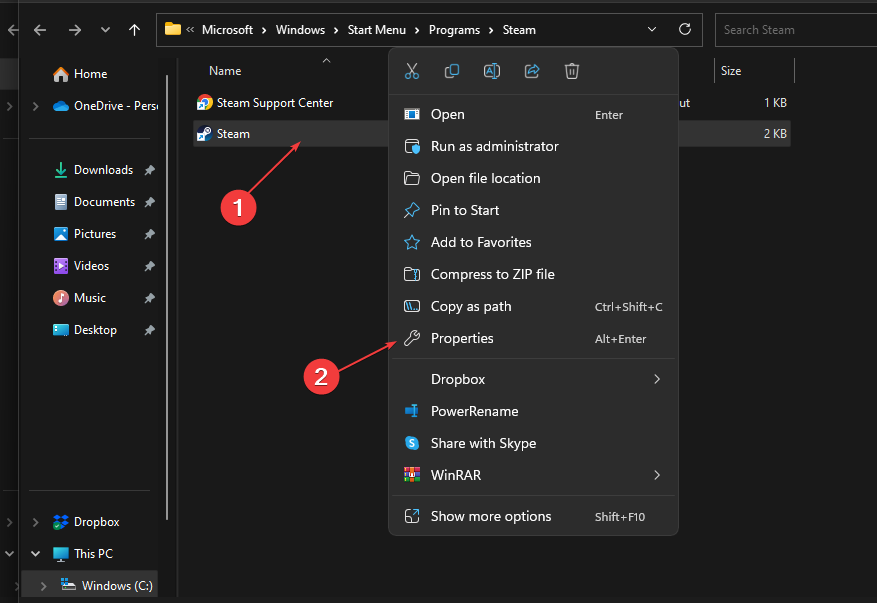
- 로 이동 호환성 탭을 클릭하고 다음 옵션이 있는 확인란을 클릭합니다. 이 프로그램을 관리자로 실행하십시오.

- 클릭 적용하다 버튼을 누르고 창을 닫습니다.
- Steam 클라이언트를 다시 시작하십시오.
문제를 해결하는 데 도움이 되는 가장 좋은 방법 중 하나 장바구니를 로드하는 중에 오류가 발생했습니다. Steam의 코드는 관리자 권한으로 프로그램을 실행하는 것입니다.
Steam에 관리자 권한을 부여하면 프로그램을 효과적으로 실행하기 위해 해결하는 데 필요한 모든 PC 기능에 액세스할 수 있습니다.
Steam에서 장바구니를 로드하는 동안 문제가 발생하는 경우 위에 나열된 해결 방법을 사용하면 추가 문제 없이 구매를 완료할 수 있습니다.
위의 해결 방법 중 어느 것도 작동하지 않으면 문의해야 합니다. Steam의 고객 서비스. 그들은 현재 문제와 그 원인에 대한 자세한 설명을 제공할 것입니다.
다른 질문이나 제안 사항이 있으면 아래의 의견 섹션을 사용하여 알려주십시오.
여전히 문제가 있습니까? 이 도구로 문제를 해결하세요.
후원
위의 조언으로 문제가 해결되지 않으면 PC에서 더 심각한 Windows 문제가 발생할 수 있습니다. 추천합니다 이 PC 수리 도구 다운로드 (TrustPilot.com에서 우수 등급으로 평가됨) 쉽게 해결할 수 있습니다. 설치 후 다음을 클릭하기만 하면 됩니다. 스캔 시작 버튼을 누른 다음 모두 고쳐주세요.
![인터넷 연결 공유를 활성화하는 동안 오류가 발생했습니다. [해결됨]](/f/1d9d582c471dc7cc2734fe2a03ef5398.png?width=300&height=460)

